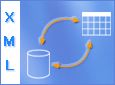In Microsoft Excel è possibile importare con facilità dati XML (eXtensible Markup Language) creati da altri database e applicazioni, allo scopo di mappare elementi XML da un XML Schema alle celle del foglio di lavoro e di esportare dati XML per l'interazione con altri database e applicazioni. Le caratteristiche XML in un certo senso trasformano Office Excel in un generatore di dati XML da un'interfaccia utente familiare.
Contenuto dell'articolo
Perché usare XML in Excel?
Il termine XML indica una tecnologia progettata per consentire la gestione e la condivisione di dati strutturati in un file di testo leggibile. Il formato XML è conforme agli standard industriali e può essere elaborato da una varietà di database e applicazioni. Consente agli sviluppatori di applicazioni di creare tag, strutture di dati e schemi personalizzati. In altre parole, il formato XML semplifica enormemente la definizione, la trasmissione, la convalida e l'interpretazione dei dati tra database, applicazioni e organizzazioni.
Dati e file di schema XML
In Excel vengono utilizzati principalmente due tipi di file XML, ovvero:
-
File di dati XML (xml), contenenti i tag e i dati strutturati personalizzati.
-
File di schema (xsd), che contengono tag di schema che applicano regole, ad esempio tipo di dati e convalida.
Lo standard XML definisce inoltre i file XSLT (eXtensible Stylesheet Language Transformation) (con estensione xslt) usati per applicare gli stili e trasformare i dati XML in formati di presentazione diversi. È possibile applicare tali trasformazioni prima di importare i file XML in Excel e dopo averli esportati da Excel. Se i file XSLT sono collegati a file di dati XML da importare in Excel, non sarà possibile scegliere se applicare o meno la formattazione prima dell'aggiunta dei dati al foglio di lavoro, ma solo all'apertura di un file XML mediante il comando Apri dall'interno di Excel. Scegliere il tipo di file File XML (*.xml) prima di fare clic sul pulsante Apri per vedere i file XML nella cartella.
Principali scenari di uso del formato XML e di Excel
Il formato XML ed Excel consentono di gestire cartelle di lavoro e dati in modi finora impossibili o comunque estremamente complessi. L'utilizzo di mapping XML consente di aggiungere, identificare ed estrarre con facilità porzioni specifiche di dati aziendali da documenti di Excel. Ad esempio, una fattura che contiene il nome e l'indirizzo di un cliente o un rapporto che include i risultati finanziari dell'ultimo trimestre non sono più considerati come rapporti strettamente statici. È infatti possibile importare tali informazioni da database e applicazioni, rivederle ed esportarle negli stessi o in altri database e applicazioni.
Di seguito vengono illustrati gli scenari principali per i quali sono state progettate le funzionalità XML:
-
Estensione delle funzionalità di modelli di Excel esistenti mediante la mappatura di elementi XML su celle esistenti. In questo modo sarà semplice inserire ed estrarre i dati XML nei modelli senza doverli riprogettare.
-
Utilizzo di dati XML come input per modelli di calcolo esistenti mediante la mappatura di elementi XML su fogli di lavoro esistenti.
-
Importazione di file di dati XML in una nuova cartella di lavoro.
-
Importazione di dati XML da un servizio Web nel foglio di lavoro di Excel.
-
Esportazione di dati in celle mappate a file di dati XML, indipendentemente da altri dati inclusi nella cartella di lavoro.
Processo di base per l'uso di dati XML in Excel
Nel diagramma seguente viene illustrata l'interazione tra file e operazioni quando si utilizza il formato XML con Excel. Il processo è costituito essenzialmente da cinque fasi:
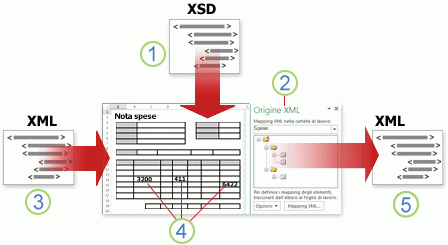





Uso di mapping XML
È possibile creare o aprire una cartella di lavoro in Excel, allegare un file di schema XML (xsd) alla cartella di lavoro e quindi usare il riquadro attività Origine XML per eseguire il mapping di elementi XML dello schema a singole celle o tabelle. Dopo aver mappato gli elementi XML al foglio di lavoro, sarà possibile importare ed esportare i dati XML in e da celle mappate.
Quando si aggiunge un file di schema XML (xsd) alla cartella di lavoro, si crea un mapping XML. In generale, i mapping XML vengono utilizzati per creare celle mappate e per gestire le relazioni tra celle mappate e singoli elementi dello schema XML. Questi mapping XML vengono inoltre utilizzati per eseguire il binding del contenuto delle celle mappate agli elementi dello schema quando si importano o esportano file di dati XML (xml).
È possibile creare due tipi di celle mappate, ovvero singole celle mappate e celle ripetute, che vengono visualizzate come tabelle XML. Per rendere più flessibile la progettazione del foglio di lavoro, è possibile trascinare le celle mappate in qualsiasi punto nel foglio di lavoro e in qualsiasi ordine, anche in un ordine diverso da quello determinato dallo schema XML. È inoltre possibile scegliere quali elementi mappare e quali non mappare.
È importante conoscere le seguenti regole relative all'utilizzo di mapping XML:
-
Una cartella di lavoro può contenere più mapping XML.
-
È possibile eseguire il mapping di un solo elemento a una sola posizione alla volta in una cartella di lavoro.
-
Ogni mapping XML è un'entità indipendente, anche quando più mapping XML nella stessa cartella di lavoro fanno riferimento allo stesso schema.
-
Un mapping XML può contenere solo un elemento principale. Se viene aggiunto uno schema che definisce più elementi principali, verrà richiesto di scegliere l'elemento principale da utilizzare per il nuovo mapping XML.
Utilizzo del riquadro attività Origine XML
È possibile utilizzare il riquadro attività Origine XML per gestire i mapping XML. Per aprirlo, nel gruppo XML della scheda Sviluppo fare clic su Origine. Nel diagramma seguente vengono illustrate le funzionalità principali disponibili in questo riquadro attività.
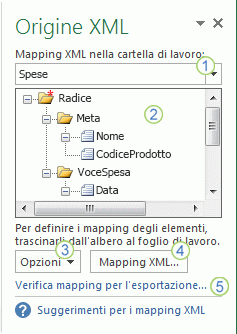
1. Elenca i mapping XML aggiunti alla cartella di lavoro.
2. Visualizza un elenco gerarchico di elementi XML relativi al mapping XML attualmente elencato.
3. Consente di impostare opzioni per l'utilizzo del riquadro attività Origine XML e dei dati XML, ad esempio come visualizzare l'anteprima dei dati e controllare le intestazioni.
4. Consente di aprire la finestra di dialogo Mapping XML tramite le quale è possibile aggiungere, eliminare o rinominare i mapping XML.
5. Consente di verificare se è possibile esportare dati XML tramite il mapping XML corrente.
Tipi di elementi e relative icone
Nella seguente tabella vengono riassunti i vari tipi di elementi XML che è possibile utilizzare in Excel e le icone utilizzate per rappresentare ogni tipo di elemento.
|
Tipo di elemento |
Icona |
|---|---|
|
Elemento padre |
|
|
Elemento padre obbligatorio |
|
|
Elemento padre ripetuto |
|
|
Elemento padre ripetuto obbligatorio |
|
|
Elemento figlio |
|
|
Elemento figlio obbligatorio |
|
|
Elemento figlio ripetuto |
|
|
Elemento figlio ripetuto obbligatorio |
|
|
Attributo |
|
|
Attributo obbligatorio |
|
|
Contenuto semplice in una struttura complessa |
|
|
Contenuto semplice obbligatorio in una struttura complessa |
|
Utilizzo di singole celle mappate
Una singola cella mappata è una cella che è stata mappata a un elemento XML non ripetuto. È possibile creare una singola cella mappata trascinando un elemento XML non ripetuto dal riquadro attività Origine XML su una singola cella del foglio di lavoro.
Quando si trascina un elemento XML non ripetuto sul foglio di lavoro, è possibile utilizzare uno smart tag per scegliere se includere il nome dell'elemento XML come intestazione al di sopra o a sinistra della singola cella mappata oppure è possibile utilizzare come intestazione il valore di una cella esistente.
In una singola cella mappata è inoltre possibile utilizzare una formula, a condizione che la cella sia mappata a un elemento XML con un tipo di dati XSD (XML Schema Definition) che Excel interpreta come numero, data oppure ora.
Utilizzo di celle ripetute in tabelle XML
L'aspetto e la funzionalità delle tabelle XML sono analoghi a quelli delle tabelle di Excel. Una tabella XML è una tabella di Excel che è stata mappata a uno o più elementi XML ripetuti. Ogni colonna della tabella XML rappresenta un elemento XML.
Viene creata una tabella XML quando:
-
Si utilizza il comando Importa nel gruppo XML della scheda Sviluppo per importare un file di dati XML.
-
Usare il comando Apri all'interno di Excel per aprire un file di dati XML e quindi selezionare Tabella XML nella finestra di dialogo Apri XML .
-
Si utilizza il comando Da importazione dati XML, disponibile dal comando Da altre origini nel gruppo Carica dati esterni della scheda Dati, per importare un file di dati XML e si seleziona In una tabella XML del foglio di lavoro esistente oppure In un nuovo foglio di lavoro nella finestra di dialogo Importa dati.
-
Uno o più elementi ripetuti vengono trascinati dal riquadro attività Origine XML su un foglio di lavoro.
Quando si crea una tabella XML, i nomi degli elementi XML vengono utilizzati automaticamente come intestazioni di colonna. È possibile modificare le intestazioni di colonna nel modo desiderato. I nomi degli elementi XML originali verranno tuttavia sempre utilizzati per l'esportazione dei dati dalle celle mappate.
Quando si utilizzano tabelle XML, risultano particolarmente utili due opzioni rese disponibili tramite il pulsante Opzioni nel riquadro attività Origine XML, ovvero:
-
Unisci automaticamente elementi durante il mapping Se questa opzione è selezionata, in Excel verrà creata una sola tabella XML quando vengono rilasciati più campi sul foglio di lavoro. Questa opzione funziona a condizione che più campi vengano rilasciati sulla stessa riga, uno adiacente all'altro. Se questa opzione è deselezionata, ogni elemento verrà visualizzato come una tabella XML distinta.
-
Dati con titoli Se questa opzione è selezionata, i dati relativi alle intestazioni esistenti verranno utilizzati come intestazioni di colonna per gli elementi ripetuti che vengono mappati al foglio di lavoro. Se questa opzione è deselezionata, i nomi degli elementi XML verranno utilizzati come intestazioni di colonna.
L'utilizzo di tabelle XML può consentire di importare, esportare, ordinare, filtrare e stampare con facilità dati basati su un'origine dati XML. Le tabelle XML presentano tuttavia alcune limitazioni rispetto al modo in cui è possibile disporle sul foglio di lavoro.
-
Le tabelle XML sono basate sulla riga, ovvero si espandono verso il basso a partire dalla riga di intestazione. Non è quindi possibile aggiungere nuove voci al di sopra delle righe esistenti.
-
Non è possibile trasporre una tabella XML in modo che le nuove voci vengano aggiunte a destra.
È possibile utilizzare formule in colonne che sono state mappate a elementi XML con un tipo di dati XSD (XML Schema Definition) interpretato da Excel come numero, data oppure ora. Come in una tabella di Excel, le formule in una tabella XML vengono copiate in basso nella colonna quando si aggiungono nuove righe alla tabella.
Considerazioni sulla protezione di mapping XML
Un mapping XML e le informazioni sull'origine dati corrispondente vengono salvati con la cartella di lavoro di Excel e non con un foglio di lavoro specifico. Un utente malintenzionato potrebbe visualizzare le informazioni sul mapping utilizzando una macro di Microsoft Visual Basic, Applications Edition (VBA). Inoltre, se si salva la cartella di lavoro di Excel in un formato di file XML Office aperto con attivazione macro di Excel, tali informazioni sul mapping potranno essere visualizzate tramite Blocco note di Microsoft o un altro editor di testo.
Se si desidera continuare a utilizzare le informazioni sul mapping ma si preferisce rimuovere le informazioni potenzialmente riservate relative all'origine dati, sarà possibile eliminare la definizione dell'origine dati dello schema XML dalla cartella di lavoro, potendo tuttavia esportare i dati XML. A questo scopo, deselezionare la casella di controllo Salva definizione origine dati nella cartella di lavoro nella finestra di dialogo Proprietà mapping XML visualizzabile tramite il comando Proprietà mapping disponibile nel gruppo XML della scheda Sviluppo.
Se si elimina un foglio di lavoro prima di eliminare un mapping XML, le informazioni sul mapping relative all'origine dati e le altre informazioni potenzialmente riservate verranno comunque salvate nella cartella di lavoro. Se si sta aggiornando la cartella di lavoro per rimuovere informazioni riservate, assicurarsi di eliminare il mapping XML prima di eliminare il foglio di lavoro, in modo che le informazioni sul mapping vengano rimosse definitivamente dalla cartella di lavoro.
Importazione di dati XML
È possibile importare dati XML in un mapping XML esistente nella cartella di lavoro. Quando si importano dati, i dati del file vengono associati a un mapping XML archiviato nella cartella di lavoro. Questo significa che ogni elemento di dati nel file di dati XML ha un elemento corrispondente, nello schema XML, di cui è stato mappato un file XML Schema o uno schema derivato. Ogni mapping XML può avere un solo binding di dati XML e un'associazione dati XML è associata a tutti i mapping creati da un singolo mapping XML.
È possibile visualizzare la finestra di dialogo Proprietà mapping XML facendo clic su Proprietà mapping nel gruppo XML della scheda Sviluppo. In questa finestra di dialogo sono disponibili tre opzioni, tutte selezionate per impostazione predefinita, che è possibile impostare o deselezionare per controllare il comportamento di un binding di dati XML:
-
Convalida dati in base allo schema per importazione ed esportazione Consente di specificare se la convalida dei dati viene eseguita in Excel in base al mapping XML durante l'importazione dei dati. Selezionare questa opzione se si desidera essere certi che i dati XML importati siano conformi allo schema XML.
-
Sovrascrivi i dati esistenti con i nuovi dati Consente di specificare se i dati vengono sovrascritti durante l'importazione dei dati. Selezionare questa opzione se si desidera sostituire i dati correnti con i nuovi dati, ad esempio se nel nuovo file di dati XML sono presenti dati più aggiornati.
-
Aggiungi i nuovi dati alle tabelle XML esistenti Consente di specificare se il contenuto dell'origine dati viene aggiunto ai dati esistenti nel foglio di lavoro. Selezionare questa opzione se, ad esempio, si stanno consolidando dati provenienti da diversi file di dati XML simili in una tabella XML oppure se non si desidera sovrascrivere il contenuto di una cella che contiene una funzione.
Quando si importano dati XML, è possibile che si desideri sovrascrivere alcune celle mappate ma non altre. È ad esempio possibile che alcune celle mappate contengano formule e che, pertanto, non si desideri sovrascriverle durante l'importazione di un file XML. A tale scopo, è possibile utilizzare due approcci:
-
Annullare il mapping degli elementi che non si desidera vengano sovrascritti prima di importare i dati XML. Dopo aver importato i dati XML, sarà possibile mappare di nuovo l'elemento XML alle celle contenenti le formule, in modo da poter esportare i risultati delle formule nel file di dati XML.
-
Creare due mapping XML a partire dallo stesso schema XML. Utilizzare un mapping XML per l'importazione dei dati XML. In tale mapping di importazione, non mappare elementi alle celle che contengono formule o altri dati che non si desidera vengano sovrascritti. Utilizzare un altro mapping XML per l'esportazione dei dati. In tale mapping XML di esportazione, mappare gli elementi che si desidera esportare in un file XML.
Nota: La possibilità di importare dati XML da un servizio Web utilizzando un file di connessione al servizio di recupero dati (uxdc) per stabilire la connessione a un'origine dati non è più supportata nelle versioni successive a Excel 2003 tramite l'interfaccia utente. Se si apre una cartella di lavoro creata in Office Excel 2003, sarà ancora possibile visualizzare i dati ma non sarà più possibile modificare o aggiornare i dati di origine.
Utilizzo di uno schema derivato
Se viene eseguita l'importazione di dati XML senza prima aggiungere uno schema XML corrispondente in modo da creare un mapping XML, Excel tenterà di derivare automaticamente uno schema in base ai tag definiti nel file di dati XML. Lo schema derivato viene memorizzato con la cartella di lavoro e consente all'utente di utilizzare dati XML quando alla cartella di lavoro non è associato alcun file di schema XML.
Quando si utilizzano dati XML importati che dispongono di uno schema derivato, è inoltre possibile personalizzare il riquadro attività Origine XML. Selezionare l'opzione Anteprima dati nel riquadro attività dal pulsante Opzioni per visualizzare la prima riga di dati come dati di esempio nell'elenco degli elementi, se sono stati importati dati XML associati al mapping XML nella sessione corrente di Excel.
Non è possibile esportare lo schema dedotto da Excel come file di dati XML Schema (xsd) separato. Anche se esistono editor di schemi XML e altri metodi per creare un file XML Schema, può non risultare facile accedervi o informarsi su come usarli. In alternativa, è possibile usare il componente aggiuntivo XML Tools di Excel 2003 versione 1.1, che consente di creare un file di schema da un mapping XML. Per altre informazioni, vedere Uso del componente aggiuntivo XML Tools di Excel 2003 versione 1.1.
Esportazione di dati XML
L'esportazione di dati XML viene eseguita mediante l'esportazione del contenuto di celle mappate nel foglio di lavoro. Quando si esportano dati, per determinare quali dati salvare e il modo in cui salvarli, vengono applicate in Excel le seguenti regole:
-
Non vengono creati elementi vuoti quando esistono celle vuote per un elemento facoltativo, ma vengono create celle vuote quando esistono celle vuote per un elemento obbligatorio.
-
Per scrivere i dati, viene utilizzata la codifica UTF-8 (Unicode Transformation Format-8).
-
Tutti gli spazi dei nomi sono definiti nell'elemento XML principale.
-
In Excel vengono sovrascritti i prefissi degli spazi dei nomi esistenti. Allo spazio dei nomi predefinito viene assegnato il prefisso ns0. Gli spazi dei nomi successivi sono designati come ns1, da ns2 a ns<count> dove <count> è il numero di spazi dei nomi scritti nel file XML.
-
I nodi di commento non vengono mantenuti.
È possibile visualizzare la finestra di dialogo Proprietà mapping XML facendo clic su Proprietà mapping nel gruppo XML della scheda Sviluppo. È quindi possibile utilizzare l'opzione Convalida dati in base allo schema per importazione ed esportazione, attivata per impostazione predefinita, per specificare se la convalida dei dati deve essere eseguita in Excel in base al mapping XML durante l'esportazione dei dati. Selezionare questa opzione se si desidera essere certi che i dati XML da importare siano conformi allo schema XML.
Utilizzo del formato di file XML Office aperto con attivazione macro di Excel
È possibile salvare una cartella di lavoro di Excel in diversi formati di file, incluso il formato di file XML Office aperto con attivazione macro di Excel (xlsm). In Excel è disponibile uno schema XML che definisce il contenuto di una cartella di lavoro di Excel, inclusi i tag XML che consentono di memorizzare tutte le informazioni sulla cartella di lavoro, ad esempio dati e proprietà, e di definire la struttura generale della cartella di lavoro. Il formato di file XML Office con attivazione macro di Excel può essere utilizzato da applicazioni personalizzate. È ad esempio possibile che gli sviluppatori desiderino creare un'applicazione personalizzata per la ricerca di dati in più cartelle di lavoro salvate in questo formato e la creazione di un sistema di generazione di rapporti basato sui dati individuati.
Servono altre informazioni?
È sempre possibile rivolgersi a un esperto della Tech Community di Excel o ottenere supporto nelle Community.
Vedere anche
Eseguire il mapping tra gli elementi XML e le celle in un mapping XML